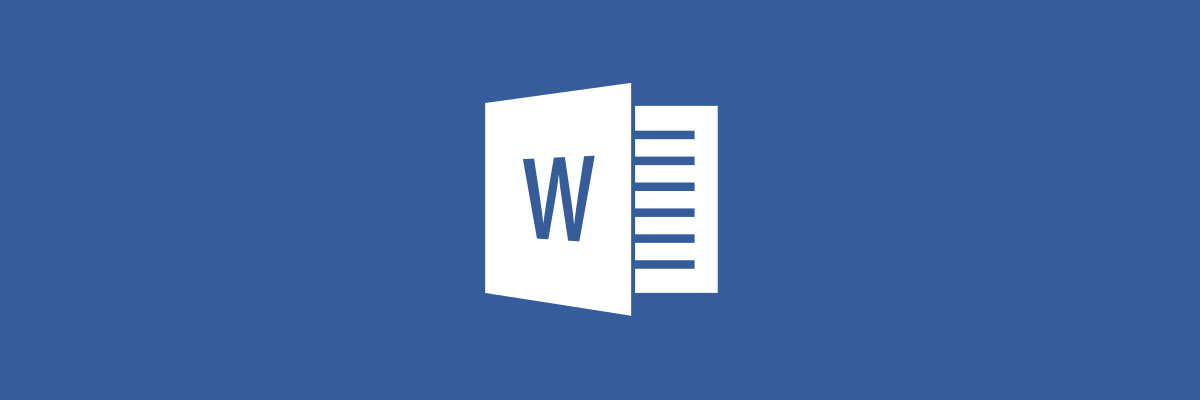Die Regeln der Silbentrennung lernen bereit die Kleinsten in der ersten Klasse. Nicht nur für eine korrekte Rechtschreibung, sondern auch für ein einwandfreies Dokument ist diese Grundlage wichtig. Die Regeln zur Silbentrennung müssen bei Word jedoch erst aktiviert werden.
Die einfache Trennung der Begriffe erleichtert das Lesen und das Verständnis. Man sollte jedoch nicht wahllos zum Beispiel Wörter mit S am Ende kürzen, wo man es möchte. Hierfür gibt es Rechtschreibregeln, die im Duden festgelegt sind.
Sobald die Silbentrennung in Word aktiviert ist, übernimmt das Programm diesen Vorgang automatisch. Eine manuelle Korrektur kann in einigen Situationen dennoch nötig sein. Denn auch die Software weiß und kann nicht alles.
Was bedeutet es, wenn man die Silbentrennung in Word aktiviert?
Grundlegend ist die Silbentrennung nichts anderes als das Teilen von Wörtern. Nutzt man die Software von Microsoft, dann gibt es bereits gewisse Grundeinstellungen. Hierbei werden die Begriffe am Ende der Zeile nicht getrennt, sondern in die nächste Reihe geschoben.
Bei langen Wörtern kann das für große Lücken sorgen. Das gesamte Erscheinungsbild leidet darunter. In diesem Fall ist die Silbentrennung vom großen Nutzen. Aber was versteht Word darunter?
Damit der Raum besser genutzt werden kann und keine Platzverschwendung vorliegt, gibt es die Funktion der Trennung der unterschiedlichen Wörter. Wichtig ist es hierbei zu wissen, das Word nicht immer die aktuellen Rechtschreibregeln aus dem Duden zurate zieht.
Die Silbentrennung, wie sie in der Schule gelehrt wird, sollte dabei zu jeder Zeit als Grundlage dienen. Die Software nimmt das jedoch nicht immer so genau und trennt Begriffe auch aus ästhetischen Gründen. Daher ist eine manuelle Korrektur notwendig.
Wie kann man die Silbentrennung in Word aktivieren?
Installiert man sich die beliebte Software aus dem Hause Microsoft, dann sind einige Funktionen nicht aktiviert. Die persönlichen und individuellen Einstellungen können jedoch schnell vorgenommen werden.
Das einzige Manko hierbei ist die dauerhafte Ansicht. Während man die Schriftart, die Größe und das gesamte Erscheinungsbild in Formatvorlagen bleibend einstellen kann, ist das mit der Worttrennung nicht möglich.
Öffnet man ein neues Dokument und möchte von der Rechtschreibregel profitieren, dann muss diese zunächst aktiviert werden. Und das immer wieder aufs Neue, sobald man sich für eine neue Worddatei entscheidet.
Der einfachste Weg, um die Silbentrennung in Word zu aktivieren, ist über den Reiter „Layout“. Alle Versionen der Software, die vor 2003 erschienen sind, haben hier eine Funktion, die lediglich mit einem Haken versehen werden muss.
Anwender, die eine aktuelle Word-Version nutzen, wählen nun den Punkt Seite einrichten aus. In einigen Fällen ist die Funktion Silbentrennung bereits zusehen, wenn man zum allgemeinen Layout gewechselt hat.
Hier stehen folgende Auswahlmöglichkeiten zur Verfügung:
- Keine
- Automatisch
- Manuelle
- Silbentrennungsoptionen
Standardmäßig befindet sich der Haken bereits auf dem Punkt „Keine“. Bei der Wahl zur automatischen Trennung übernimmt Word die gesamte Arbeit. Befindet man sich am Zeilenende, schiebt sich das Wort nicht in die neue Zeile.
Ist die automatische Silbentrennung in Word aktiviert, dann wendet die Software hier die gegenwärtigen Rechtschreibregeln an. Vorausgesetzt alle aktuellen Updates sind vorhanden. Dennoch sollte man diesen Automatismus überprüfen.
Entscheidet man sich für die manuelle Worttrennung, dann kann man als Anwender selbst entscheiden. An der jeweiligen Stelle erstellt das Programm eine Markierung. Man hat nun die Wahl, ob das Wort tatsächlich getrennt oder doch in die nächste Zeile geschoben werden soll.
Die Optionen der Silbentrennung in Word aktivieren
Nicht nur die eigentliche Trennung der Begriffe kann in der Software festgelegt werden. Anwender haben die Möglichkeit, hier noch verschiedene Optionen zu bestimmen. Das kann das gesamte Erscheinungsbild des Dokuments deutlich hervorheben.
In manchen Situationen können Absätze oder auch Wörter zusammengehalten werden. Das sorgt für kleinere Lücken und damit zu einer besseren Lesbarkeit. Die Trennzeichen sowie die Abstände können ebenfalls genau festgelegt werden.
In den letzten 0,75 cm einer Zeile entscheidet Word darüber, ob eine mögliche Silbentrennung erfolgen muss oder nicht. Handelt es sich um einen sehr langen Begriff, dann sorgt das eventuell für Leseschwierigkeiten.
Hier kann es hilfreich sein, wenn die Abstände der Zeilen und Wörter manuell angepasst werden. Folgen zu viele Worttrennungen aufeinander, dann stört dieser Umstand ebenfalls den Lesefluss.
Das Auge ist irritiert und springt immer wieder zu diesem wiederkehrenden Schema. In solchen Situationen kann man von der manuellen Silbentrennung profitieren und somit das Lesen deutlich vereinfachen.
Einzelne Wörter oder Absätze von der Silbentrennung ausschließen
Ist die automatische Trennung der Begriffe in Word aktiviert, heißt das nicht, dass man diese auch bei jedem Ausdruck übernehmen muss. Einzelne Passagen, Wörter oder Absätze können davon ausgeschlossen werden.
Der Ausdruck wird markiert. Nun geht man auf die Registerkarte Überprüfen und sucht sich die Schaltfläche Sprache aus. Anschließend den Punkt Sprache für Korrekturhilfen festlegen, auswählen.
Im nächsten Dialogfenster den Haken bei Option Rechtschreibung und Grammatik nicht prüfen setzen. Der Begriff wird dann für das gesamte Dokument nicht mehr überprüft. Jedoch wird auch die automatische Silbentrennung in Word deaktiviert.
Bei Absätzen ist es wenig, wenn man diese aus dem Automatismus ausschließen möchten. Hierfür wird die gewünschte Passage markiert. Mit einem Rechtsklick der Maus gelangt man nun zu den Optionen.
Den dem sich öffnenden Fenster wählt man den Punkt Absatz. Unter dem Reiter Zeilen- und Seitenumbruch kann man die Silbentrennung deaktivieren. Der markierte Bereich wird also von Word nicht mehr berücksichtigt.
Tipps und Tricks zur Silbentrennung in Word
Die Hauptüberschrift sowie auch die Zwischenüberschriften sollten immer von der Silbentrennung ausgenommen werden. Diese werden nicht getrennt. Das Erscheinungsbild wird sonst deutlich ins Negative gezogen.
Für die bessere Lesbarkeit ist es wichtig, dass diese Zeilen in ganzen Begriffen erscheinen. Alles andere führt wieder dazu, dass das Auge irritiert und abgelenkt ist. Zudem hat es ästhetische Gründe.
Im Blockabsatz ist es wichtig, die automatische Trennung der Worte zu nutzen. Bei anderen Formatierungen kann das jedoch nicht immer förderlich sein. Hier muss man je nach Dokumentart entscheiden.
Handelt es sich um einen kompletten Namen, der in Deutschland üblicherweise aus einen Vor- und einem Nachnamen besteht, sollte dieser auch nicht getrennt werden. Hierbei springt der Leser häufig zurück und liest die Information mehrfach. Das gilt auch für Markennamen.
Alle Silbentrennungen, die Word vornimmt, sollten im Nachgang manuelle geprüft werden. Die Software wendet nicht immer die aktuelle Regel an. Für eine einwandfreie Rechtschreibung ist die Korrektur jedoch wichtig.

Autor: Tanja Gottlieb
Tanja Gottlieb ist eine renommierte Linguistin und Expertin auf dem Gebiet der Silbentrennung. Mit über 15 Jahren Erfahrung in der Erforschung und Vermittlung von Schreib- und Lesetechniken hat sie sich auf die Optimierung von Texten für bessere Verständlichkeit und Lesbarkeit spezialisiert. Tanja ist nicht nur eine gefragte Referentin und Workshopleiterin, sondern auch Autorin zahlreicher Fachartikel und Bücher.